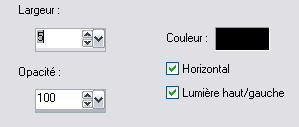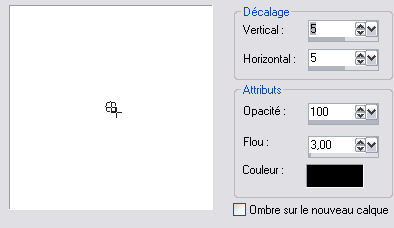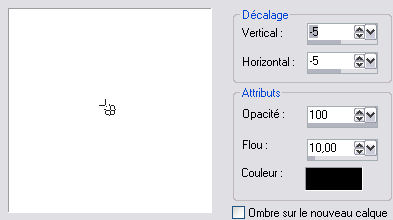|
|
|
Tutos de Tutoriels'Crypt Toute reproduction de ce tutoriel en partie est entièrement interdite. Il est impératif de mettre notre copyright sur la création si vous réaliser une composition avec notre tutoriel. Merci de respecter notre travail.
Matériel à télécharger :
LOGICIEL : PSP 9 Aller, on commence ^_^
2/ Faites effets - effets de texture - stores avec les configurations ci-dessous :
3/ Faites sélection - sélectionner tout. Puis sélection - modifier - contracter à 40. Ajoutez un nouveau calque et le remplir avec la couleur #8a1475 et désélectionner tout. Faire une ombre portée :
4/ Ajoutez un nouveau calque. Remplissez le avec la couleur noir. Aller chercher le masque masque6go1. Faite calque - nouveau calque de masque - à partir d'une image - luminance d'origine coché et inverser les données du masque coché aussi. 5/ Allez chercher l'image cimetière. Copier la et coller la comme nouveau calque. Faites un effet miroir. Agencer la en dessous de votre calque masque. Remettez vous sur le calque rectangle violet et avec la baguette magique sélectionner le. Faite - sélection - inverser. Remettez vous sur le calque cimetière et faites supprimer. Désélectionner tout. Appliquez lui un mode de fusion lumière douce. Dupliquez votre image et appliquez lui un mode de fusion écran et baisser l'opacité à plus ou moins 50. 6/ Aller chercher le tube snow_white. Copiez le et collez le comme nouveau calque et placez le à droite. Faire une ombre portée :
6/ Pour le texte, j'ai choisi Gapston AH normal - taille 26 - épaisseur 0 - couleur noir. J'ai ajouté une ombre portée comme ci-dessus mais j'ai mis 0 à vertical et horizontal - couleur #e555d3. Fini ^_^
Fermer la page en cliquant ICI
Tutorial by Fashion Graph ©
|